Thời đại công nghệ phát triển nên ngày có nhiều cách trải nghiệm cũng như mang lại tính giải trí cao cho bạn. Hôm nay Captocviet sẽ hướng dẫn bạn các cách kết nối đơn giản từ Smartphone, Laptop, Macbook với TV- tivi nhà bạn. Để bạn không phải trải nghiệm một bộ phim bom tấn hay một trận cầu bóng đá đỉnh cao trên màn hình chiếc điện thoại nhỏ của mình. Mà thay vào đó là trên màn hình tivi rõ nét có đầy đủ âm thanh, hình ảnh, mang lại trải nghiệm thực cho bạn. < sửa máy tính>
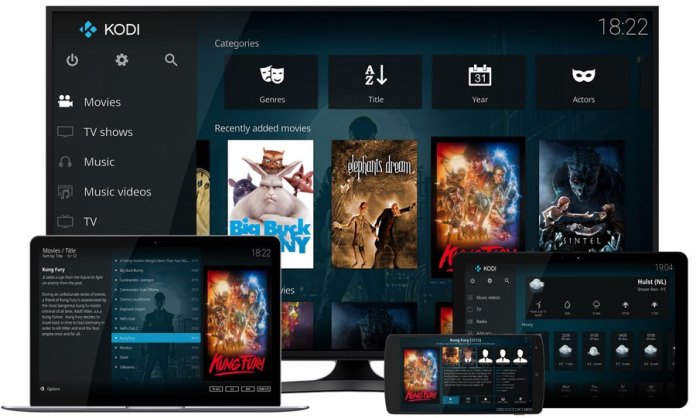
Để kết nối điện thoại Smartphone, Laptop, Macbook với TV có nhiều cách. Sau đây Captocviet sẽ hướng dẫn các bạn cách đơn giản và dễ thực hiện nhất nhé.
Kết nối không dây giữa Smartphone, laptop với tivi
Điều kiện để thực hiện được là tivi nhà bạn có hỗ trợ tính năng Streaming media DLNA, tính năng này giúp bạn có thể dễ dàng gởi hình ảnh, video, phim... lên trực tiếp tivi mà không cần thiết bị phần cứng hỗ trựo nào. Bạn cần xác định đúng ứng dụng trên TV để nhận nội dung truyền từ điện thoại thông minh hoặc laptop qua.
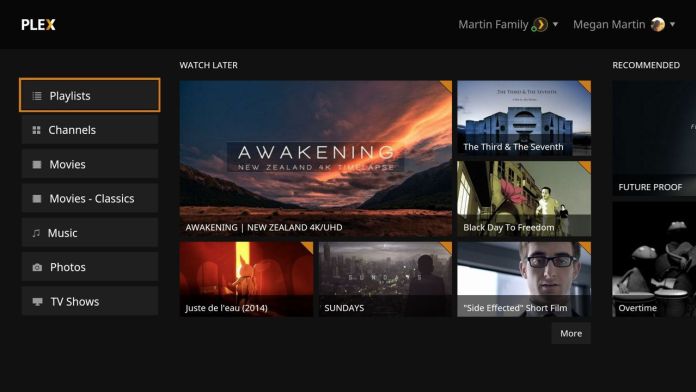
Trên điện thoại hoặc laptop bạn cài ứng dụng AllCast, ứng dụng này cho phép bạn hiển thị các nội dung lưu trử lên máy của DLNA, hoặc thông qua các dịch vụ lữu trữ đám mây như Dropbox, Google Drive...)
Nếu bạn thường xuyên và nghiêm túc trong việc streaming media, thì hãy quan tâm và xem xét giải pháp toàn diện là Kodi, đây là ứng dụng được phát triển bởi XBMC Foundation. Ứng dụng này có thể hoạt động trên các hệ điều hành như Windows, OS, Android, Linux...do vậy có thể cài đặt dễ dàng trên các thiết bị thông minh hiện nay như điện thoại, laptop, macbook, tivi android...Và bạn nên tìm hiểu Cách bảo vệ máy tính khỏi virus để tránh những rủi ro.
Các thiết bị hỗ trợ kết nối không dây với TV
Các loại tivi thông minh đời mới có khả năng kết nối internet nên việc kết nối không dây với điện thoại và laptop được thực hiện dễ dàng bằng 3 cách sau:
- Qua wifi: nếu tivi bạn hỗ trợ kết nối wifi.Bạn có thể tìm hiểu Máy tính và điện thoại, sóng wifi, hóa chất liên quan đến ung thư ra sao? để hạn chế những việc làm nguy hiểm.
- Qua Netword Hub tận dụng mạng có sẳn trong gia đình.
- Hoặc sử dụng trực tiếp modem và cáp mạng.
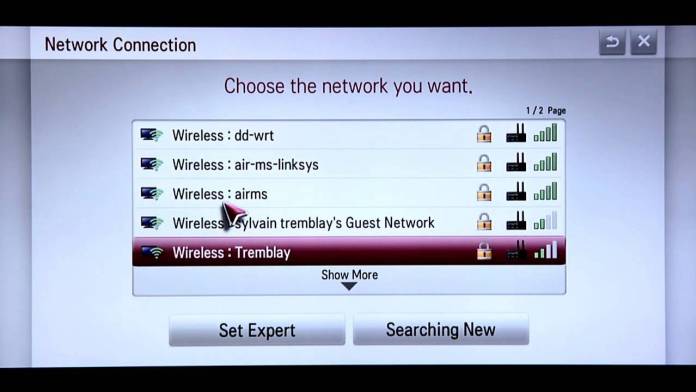
Kết nối có dây từ smartphone với tivi bằng USB.Ngoài ra,bạn kể sử dụng dịch vụ Sửa chữa máy tính tại nhà giá rẻ để có thể kết nói dễ dàng hơn.
Kết nối điện thoại android với tivi bằng MHL
MHL là giải pháp phổ biến và thông dụng nhất để kết nối điện thoại thông minh với tivi bằng cáp USB. Công nghệ này cho phép các thiết bị tương thích với MHL như điện thoại, máy tính bản kết nối với tivi hoặc máy chiếu.
Các thiết bị cần thiết để thực hiện kết nối:
- Điện thoại hỗ trợ MHL
- Adapter hoặc cáp MHL UST to HDMI
- Màn hình với đầu vào HDMI
- Cáp HDMI
- Dây cáp điện

Kết nối điện thoại Android với TV bằng cáp SlimPort
Cáp SlimPort cũng tương tự như kết nối MHL là chuyển tải nội dung từ màng hình điện thoại đến màn hình tivi hoặc máy chiếu, tuy nhiên SlimPort khác MHL ở kết quả đầu ra của nó.

MHL bị giới hạn đầu ra video HDMI, thì SlimPort có thể gởi tín hiệuDVI và VGA. Do vậy Slimport phù hợp với nhiều màn hình hơn, có thể kết nối với tivi qua VGA, màng hình... nhưng không có đầu vào kỹ thuật số.
Để kết nối Slimport cần có các thiết bị sau:
- Điện thoại tương thích với Slimport
- Cáp hoặc Adpater SlimPort
- Cáp video
- Màng hình với đầu vào HDMI, DIV, VGA...
Trên đây là những cách đơn giản cũng như phổ biến nhất mà Captocviet chia sẽ để từ Smartphone, Laptop, Macbook với TV- tivi nhà bạn. Cần thêm thông tin cũng như những hỗ trợ về tivi, máy tính, camera quan sát... Vui lòng liên hệ với Cấp Tốc Việt đễ được tư vấn và khắc phục sớm nhất.
Xem thêm: Khắc phục sự cố Camera quan sát tại nhà
Cách chiếu màn hình laptop lên tivi bằng WiFi Display/Wireless Display/Screen Share














